Εύκολος και γρήγορος οδηγός root για Android

Αφού κάνετε root το τηλέφωνό σας Android, έχετε πλήρη πρόσβαση στο σύστημα και μπορείτε να εκτελέσετε πολλούς τύπους εφαρμογών που απαιτούν πρόσβαση root.
Υπάρχει πάντα κάτι για λήψη όταν είστε συνδεδεμένοι. Είτε πρόκειται για ένα αστείο μιμίδιο είτε για ταπετσαρία, συνήθως έχετε κάτι να σας περιμένει στο φάκελο Λήψη. Αλλά, δεν έχει νόημα να κατεβάσετε οτιδήποτε εάν δεν ξέρετε πώς να αποκτήσετε πρόσβαση, σωστά;
Μπορεί να μην είναι σε κοινή θέα, αλλά το Chrome έχει την καθορισμένη περιοχή του στο πρόγραμμα περιήγησης όπου μπορείτε να δείτε όλα όσα έχετε κατεβάσει. Μην ανησυχείτε μήπως χαθείτε, καθώς τα βήματα είναι εύκολο να ακολουθήσετε.
Αφού κατεβάσετε αυτήν την εικόνα που χρειάζεστε, ήρθε η ώρα να δείτε πώς να αποκτήσετε πρόσβαση σε αυτήν. Αμέσως μετά τη λήψη μιας εικόνας, το Chrome σάς εμφανίζει μια μπλε επιλογή Άνοιγμα στο κάτω μέρος για να δείτε τι έχετε κατεβάσει.
Μια επιλογή θα ήταν να πατήσετε σε αυτήν την επιλογή ή μπορείτε επίσης να μεταβείτε στο φάκελο Λήψης του Chrome. Πατήστε στις τελείες επάνω δεξιά και επιλέξτε Λήψεις .
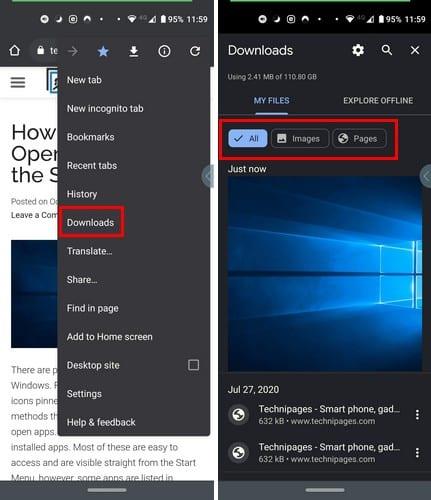
Μπορείτε να φιλτράρετε την αναζήτησή σας βλέποντας μόνο εικόνες, σελίδες και όλα στο φάκελο "Λήψεις". Έχετε επίσης τη γραμμή αναζήτησης για να βρείτε ένα αρχείο και μπορεί να είστε ακόμη πιο γρήγοροι αν δεν θέλετε να αφιερώσετε πολύ χρόνο ψάχνοντας για ένα αρχείο.
Πατώντας στις τελείες στο πλάι της λήψης, θα δείτε επίσης επιλογές για κοινή χρήση ή διαγραφή της λήψης. Επομένως, αν δεν θέλετε κάποιος που μπορεί να χρησιμοποιήσει το τηλέφωνό σας να δει ότι είστε θαυμαστής της Martha Stewart, μπορείτε να προχωρήσετε και να σβήσετε τη συνταγή που κατεβάσατε.
Σε αυτόν τον φάκελο, μπορείτε επίσης να κάνετε το Chrome να σας ρωτήσει πού θέλετε να αποθηκεύσετε τις μελλοντικές σας λήψεις. Πατήστε στον οδοντωτό τροχό στο επάνω μέρος και κάντε εναλλαγή στην επιλογή που λέει Ρωτήστε πού να αποθηκεύσετε αρχεία.
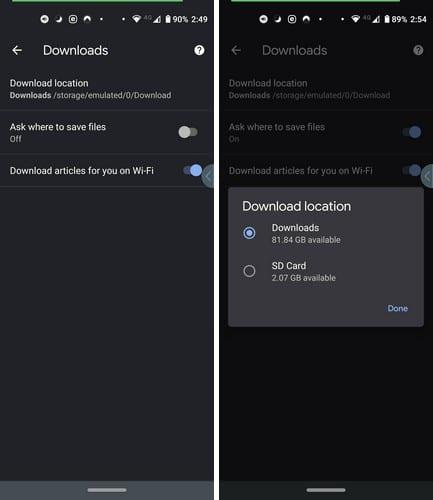
Πατώντας στην επιλογή Λήψη τοποθεσίας, μπορείτε να μεταφέρετε τις λήψεις σας στη συσκευή σας ή στην κάρτα SD. Υπάρχει επίσης μια επιλογή για λήψη ενός άρθρου μέσω WiFi.
Οι διαχειριστές αρχείων είναι επωφελείς. Ανάλογα με αυτό που διαθέτετε, μπορείτε να βασιστείτε σε λίγες ή μεγάλη ποικιλία επιλογών για να διατηρήσετε τα αρχεία σας οργανωμένα. Για παράδειγμα, το Google Files είναι ένας από τους πολλούς διαχειριστές αρχείων με μια ενότητα, ειδικά για τις λήψεις σας, έτσι ώστε να είναι εύκολο να τα βρείτε.
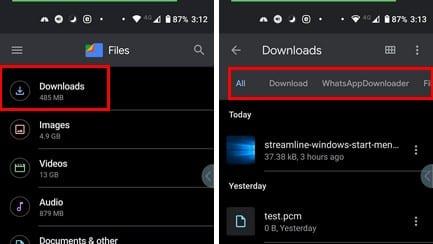
Όταν ανοίγετε για πρώτη φορά την εφαρμογή, η επιλογή λήψης είναι η πρώτη στη λίστα. Μπορείτε να αναζητήσετε τις λήψεις σας με καρτέλες όπως Όλα, Λήψη, WhatsApp Downloader και Συμπληρώστε και συνδεθείτε στο φάκελο λήψης.
Σε αντίθεση με τον φάκελο λήψεων του Chrome, η ενεργοποίηση στα Αρχεία σάς επιτρέπει να κάνετε περισσότερα με τις λήψεις σας. Πατώντας στις τελείες στα δεξιά του αρχείου, μπορείτε:
Ο τρόπος με τον οποίο βλέπετε τις λήψεις σας θα εξαρτηθεί από το τι θέλετε να κάνετε με αυτές. Εάν θέλετε να έχετε μόνο ένα αντίγραφο αυτής της εικόνας, τότε το αρχείο λήψης του Chrome θα πρέπει να είναι αρκετό. Αλλά, εάν χρειάζεται να κάνετε περισσότερα, ο διαχειριστής αρχείων είναι το καλύτερο στοίχημά σας.
Αφού κάνετε root το τηλέφωνό σας Android, έχετε πλήρη πρόσβαση στο σύστημα και μπορείτε να εκτελέσετε πολλούς τύπους εφαρμογών που απαιτούν πρόσβαση root.
Τα κουμπιά στο τηλέφωνό σας Android δεν προορίζονται μόνο για τη ρύθμιση της έντασης ήχου ή την ενεργοποίηση της οθόνης. Με μερικές απλές τροποποιήσεις, μπορούν να γίνουν συντομεύσεις για γρήγορη λήψη φωτογραφιών, παράλειψη τραγουδιών, εκκίνηση εφαρμογών ή ακόμα και ενεργοποίηση λειτουργιών έκτακτης ανάγκης.
Αν αφήσατε τον φορητό υπολογιστή σας στη δουλειά και έχετε μια επείγουσα αναφορά να στείλετε στον προϊστάμενό σας, τι πρέπει να κάνετε; Χρησιμοποιήστε το smartphone σας. Ακόμα πιο εξελιγμένο, μετατρέψτε το τηλέφωνό σας σε υπολογιστή για να κάνετε πολλαπλές εργασίες πιο εύκολα.
Το Android 16 διαθέτει γραφικά στοιχεία οθόνης κλειδώματος για να αλλάζετε την οθόνη κλειδώματος όπως θέλετε, καθιστώντας την οθόνη κλειδώματος πολύ πιο χρήσιμη.
Η λειτουργία Picture-in-Picture για Android σάς βοηθά να συρρικνώσετε το βίντεο και να το παρακολουθήσετε σε λειτουργία picture-in-picture, παρακολουθώντας το βίντεο σε μια άλλη διεπαφή, ώστε να μπορείτε να κάνετε άλλα πράγματα.
Η επεξεργασία βίντεο σε Android θα γίνει εύκολη χάρη στις καλύτερες εφαρμογές και λογισμικό επεξεργασίας βίντεο που παραθέτουμε σε αυτό το άρθρο. Βεβαιωθείτε ότι θα έχετε όμορφες, μαγικές και κομψές φωτογραφίες για να μοιραστείτε με φίλους στο Facebook ή το Instagram.
Το Android Debug Bridge (ADB) είναι ένα ισχυρό και ευέλικτο εργαλείο που σας επιτρέπει να κάνετε πολλά πράγματα, όπως εύρεση αρχείων καταγραφής, εγκατάσταση και απεγκατάσταση εφαρμογών, μεταφορά αρχείων, root και flash custom ROM, δημιουργία αντιγράφων ασφαλείας συσκευών.
Με εφαρμογές αυτόματου κλικ. Δεν θα χρειάζεται να κάνετε πολλά όταν παίζετε παιχνίδια, χρησιμοποιείτε εφαρμογές ή εργασίες που είναι διαθέσιμες στη συσκευή.
Ενώ δεν υπάρχει μαγική λύση, μικρές αλλαγές στον τρόπο φόρτισης, χρήσης και αποθήκευσης της συσκευής σας μπορούν να κάνουν μεγάλη διαφορά στην επιβράδυνση της φθοράς της μπαταρίας.
Το τηλέφωνο που αγαπούν πολλοί αυτή τη στιγμή είναι το OnePlus 13, επειδή εκτός από το ανώτερο υλικό, διαθέτει επίσης ένα χαρακτηριστικό που υπάρχει εδώ και δεκαετίες: τον αισθητήρα υπερύθρων (IR Blaster).







